أفضل 11 إصلاح لعدم عمل صوت FaceTime على iPhone و iPad
FaceTime هي خدمة مكالمات فيديو رائعة يعتز بها مستخدمو Apple. إنه سهل الاستخدام للغاية ، وهذا أحد الأسباب التي تجعل الناس يحبونه. ومع ذلك ، فإن الغضب ينفجر عندما يتوقف FaceTime عن العمل ، وخاصة صوته. هل صوت FaceTime لا يعمل عندك أيضًا؟ تحقق من 11 إصلاحًا عندما لا يعمل صوت FaceTime على جهاز iPhone و iPad.
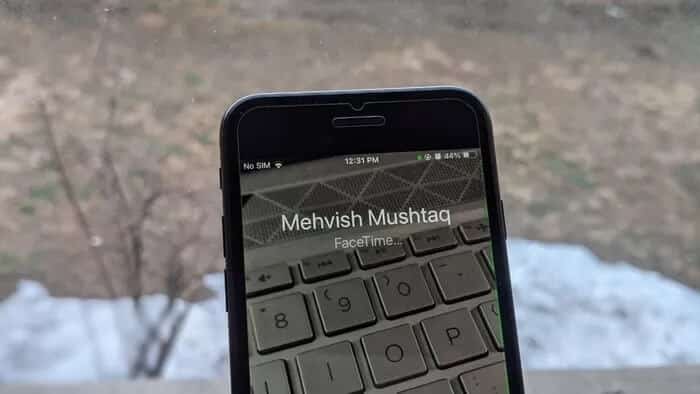
بالنسبة لبعض المستخدمين ، يكون خيار FaceTime الصوتي غير نشط. لا يستطيع الآخرون سماع الأشخاص عندما يكونون في مكالمة FaceTime. لإصلاح المشكلة ، تحقق من اتصالك بالإنترنت أولاً ، متبوعًا بالحلول المذكورة في هذا المنشور.
سنبدأ بالحلول الأساسية أولاً التي تتطلب منك التحقق من بعض الأشياء. هيا نبدأ.
1. تحقق من التوافق
إذا اشتريت iPhone جديدًا أو غيرت البلد / الناقل ، فيجب عليك أولاً التحقق مما إذا كان FaceTime مدعومًا أم لا. ذلك لأن صوت FaceTime غير متاح في بعض البلدان أو المناطق أو شركات الجوال. يجب عليك التحقق من دعم الناقل لبلدك من موقع Apple الرسمي.
2. إعادة تشغيل الهاتف
بمجرد أن تتأكد من دعم صوت FaceTime لجهاز iPhone الخاص بك ، فلن تحتاج إلى العبث بأي إعداد. ما عليك سوى إجراء إعادة تشغيل بسيطة لإصلاح مشكلات الصوت في FaceTime. احفظ كل ما تفعله وأعد تشغيل جهاز iPhone أو iPad. حاول الاتصال عبر FaceTime بعد إعادة التشغيل ومعرفة ما إذا تم إصلاح مشكلة الصوت أم لا.
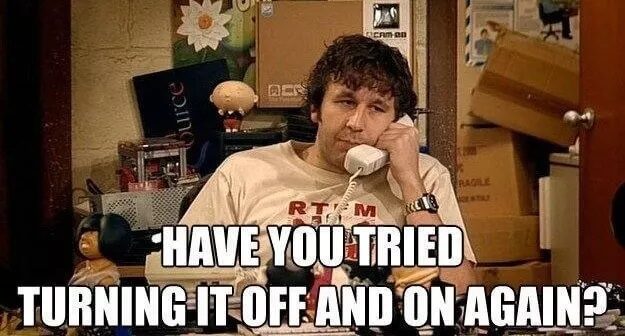
3. تحقق من حجم الصوت
في كثير من الأحيان ، نعتقد أن هناك بعض المشكلات الرئيسية في FaceTime ، ونتغاضى عن الأشياء البسيطة. إذا لم تتمكن من سماع صوت الشخص الآخر ، فيجب عليك التحقق من مستوى الصوت في جهاز iPhone أو iPad. تأكد من أنها ليست منخفضة للغاية. استخدم زر رفع الصوت الفعلي على جهازك لزيادة مستوى الصوت.
نصيحة: اكتشف الفرق بين FaceTime و Google Duo.
4. إلغاء كتم صوت الميكروفون
شيء بسيط آخر قد تتجاهله هو خيار كتم الصوت. ربما تكون قد كتمت صوتك عن طريق الخطأ ، ولهذا السبب لا يستطيع الشخص الآخر سماعك. لإلغاء كتم صوتك ، اضغط على زر كتم الصوت في الجزء السفلي من فيديو FaceTime.
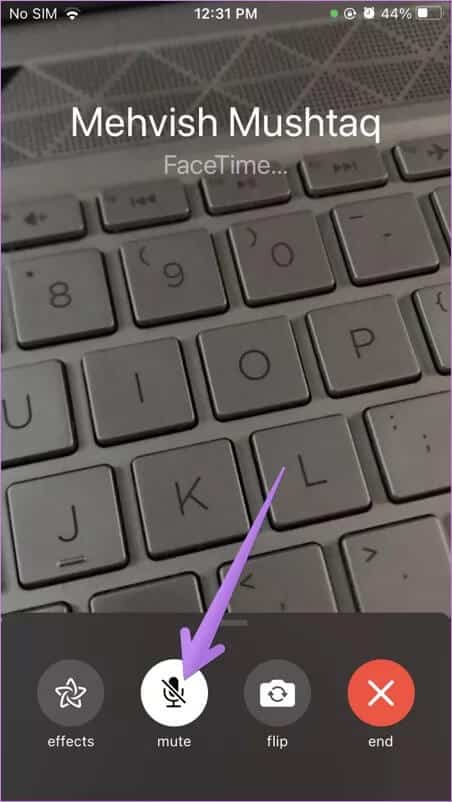
5. افحص مشكلات الميكروفون
نظرًا لأنك تواجه مشكلة في الصوت في FaceTime ، يجب عليك استبعاد حقيقة أنه قد تكون هناك مشكلة ما في الميكروفون نفسه. تحقق وتحقق مما إذا كان الميكروفون يعمل مع تطبيقات أخرى. قم بإجراء مكالمة عادية أو مكالمة عبر الإنترنت من خلال أي تطبيق اتصال ومعرفة ما إذا كنت تواجه نفس المشكلة أم لا.
نصيحة للمحترفين: إذا اشتريت iPhone جديدًا ، فيجب عليك التحقق من وجود غطاء شفاف رفيع حول الميكروفون. في بعض الأحيان ، يؤدي ذلك إلى حظر الصوت ، مما يجعل المستخدمين يمرون بمشكلات صوتية مختلفة.
6. أغلق التطبيقات الأخرى التي تستخدم الميكروفون
هل هناك تطبيق آخر يستخدم الميكروفون على جهاز iPhone أو iPad؟ قد يكون هذا أيضًا سبب مواجهتك لمشكلات صوتية في FaceTime. تحقق وفرض إغلاق التطبيقات الأخرى التي قد تستخدم ميكروفون. سيشمل ذلك تطبيقات المراسلة والموسيقى.
نصيحة: تحقق من التطبيق الذي يستخدم الميكروفون على جهاز iPhone الخاص بك باستخدام ميزات الخصوصية.
7. تعيين التاريخ والوقت الصحيحين
يتطلب FaceTime تعيين التاريخ والوقت الصحيحين على جهاز iPhone و iPad. لتعيين الوقت الصحيح ، انتقل إلى الإعدادات> عام> التاريخ والوقت. قم بتمكين التعيين تلقائيًا.
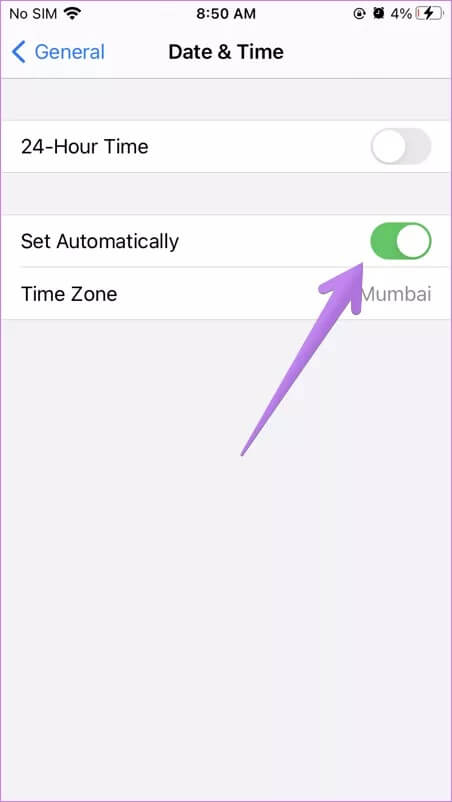
8. تعطيل إلغاء الضوضاء
يجب أيضًا محاولة تعطيل ميزة إلغاء الضوضاء على جهاز iPhone الخاص بك. لذلك ، انتقل إلى الإعدادات> إمكانية الوصول> الصوت / المرئي. قم بتمكين التبديل لإلغاء ضوضاء الهاتف.
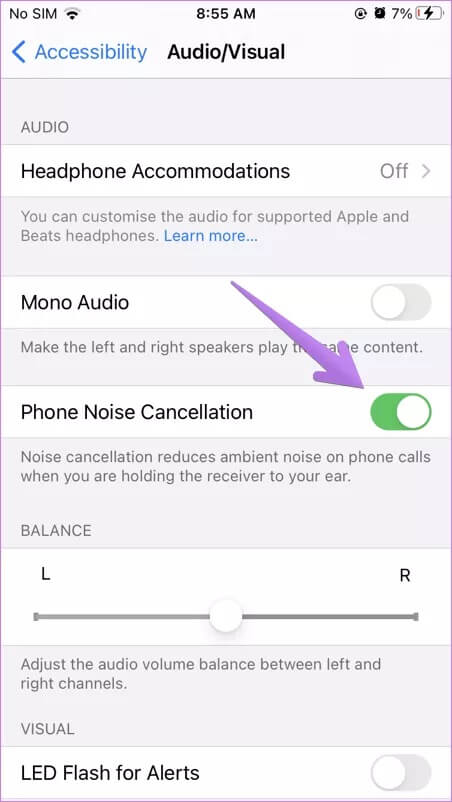
9. إعادة تمكين FaceTime
يساعد إعداد FaceTime من نقطة الصفر أيضًا في إصلاح مشكلات الصوت المتعلقة به. للقيام بذلك ، ستحتاج إلى تعطيل FaceTime وتمكينه مرة أخرى ، كما هو موضح أدناه.
الخطوة 1: اذهب إلى الإعدادات> FaceTime.
خطوة 2: قم بإيقاف تشغيل التبديل بجوار FaceTime.
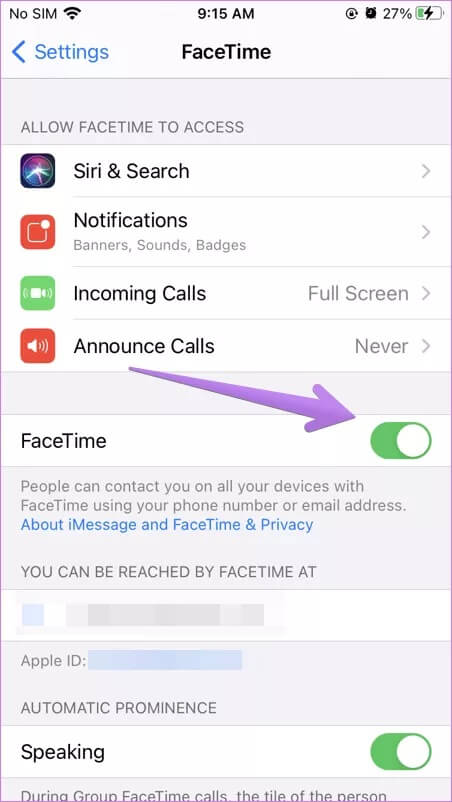
الخطوة 3: أعد تشغيل الهاتف.
الخطوة 4: افتح الإعدادات> FaceTime. قم بتمكين التبديل لـ FaceTime. سوف يتحول إلى اللون الأخضر.
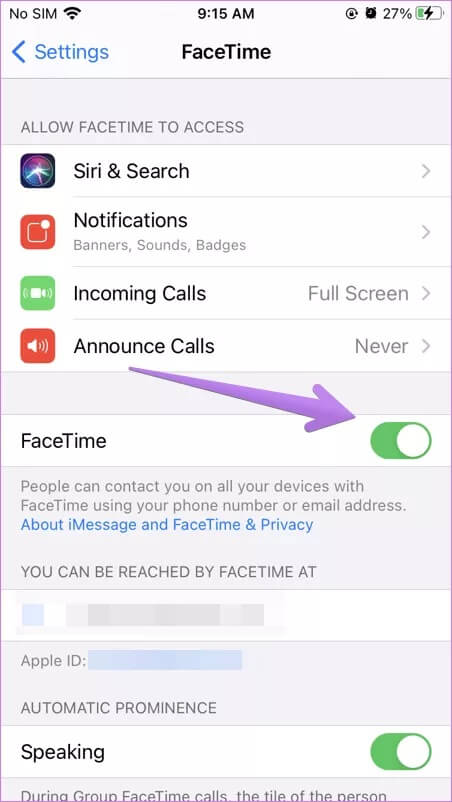
10. إعادة ضبط إعدادات الشبكة
إذا لم تساعد الحلول المذكورة أعلاه ، فيجب عليك إعادة تعيين إعدادات الشبكة. لن يؤدي القيام بذلك إلى حذف أي بيانات شخصية من جهاز iPhone أو iPad. ومع ذلك ، ستتم إعادة تعيين إعدادات شبكة Wi-Fi والخلية والشبكة الافتراضية الخاصة والشبكة المماثلة. للقيام بذلك ، انتقل إلى الإعدادات> عام> إعادة تعيين> إعادة تعيين إعدادات الشبكة.
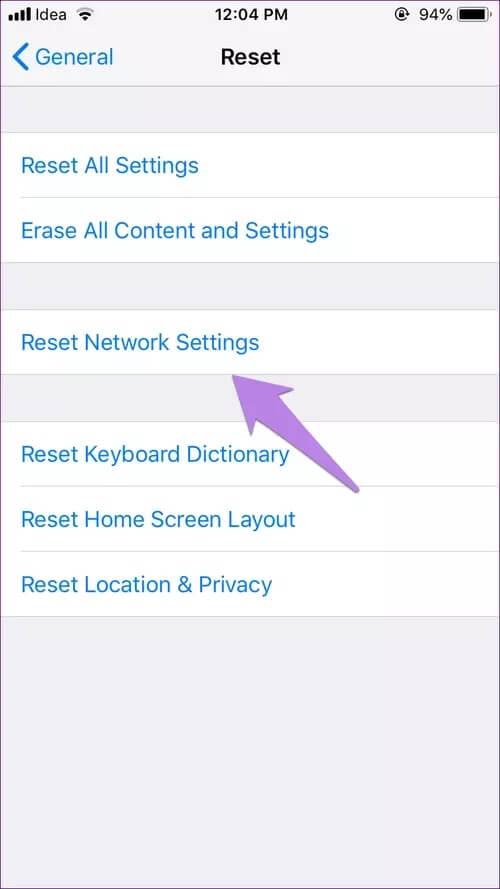
11. إعادة ضبط جميع الإعدادات
في حالة عدم نجاح إعادة تعيين إعدادات الشبكة ، فسيتعين عليك إعادة تعيين جميع الإعدادات على جهازك. مرة أخرى ، لن يؤدي هذا إلى حذف أي بيانات شخصية. ومع ذلك ، سيتم إعادة تعيين معظم الإعدادات إلى قيمها الافتراضية. تعرف على المزيد حول ما يحدث عند إعادة تعيين الإعدادات على iPhone و iPad.
FaceTime لا يعمل
نأمل أن يكون أحد الحلول المذكورة أعلاه قد أصلح مشكلة FaceTime audio التي لا تعمل على iPhone و iPad. إذا لم تختف المشكلة ، فلا تقلق. يجب عليك التحقق من الحلول العامة لـ FaceTime الذي لا يعمل على iPhone و iPad. قد يكون ذلك مفيدًا أيضًا لإصلاح المشكلة.
